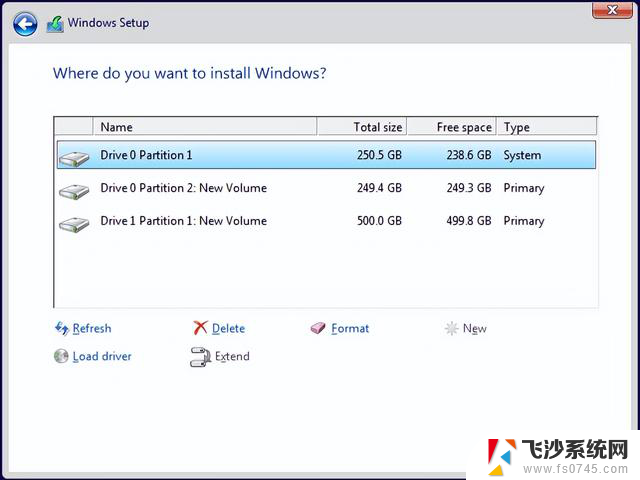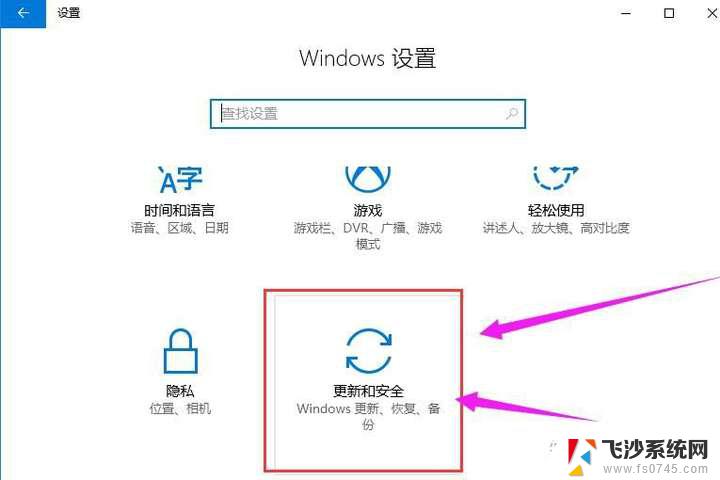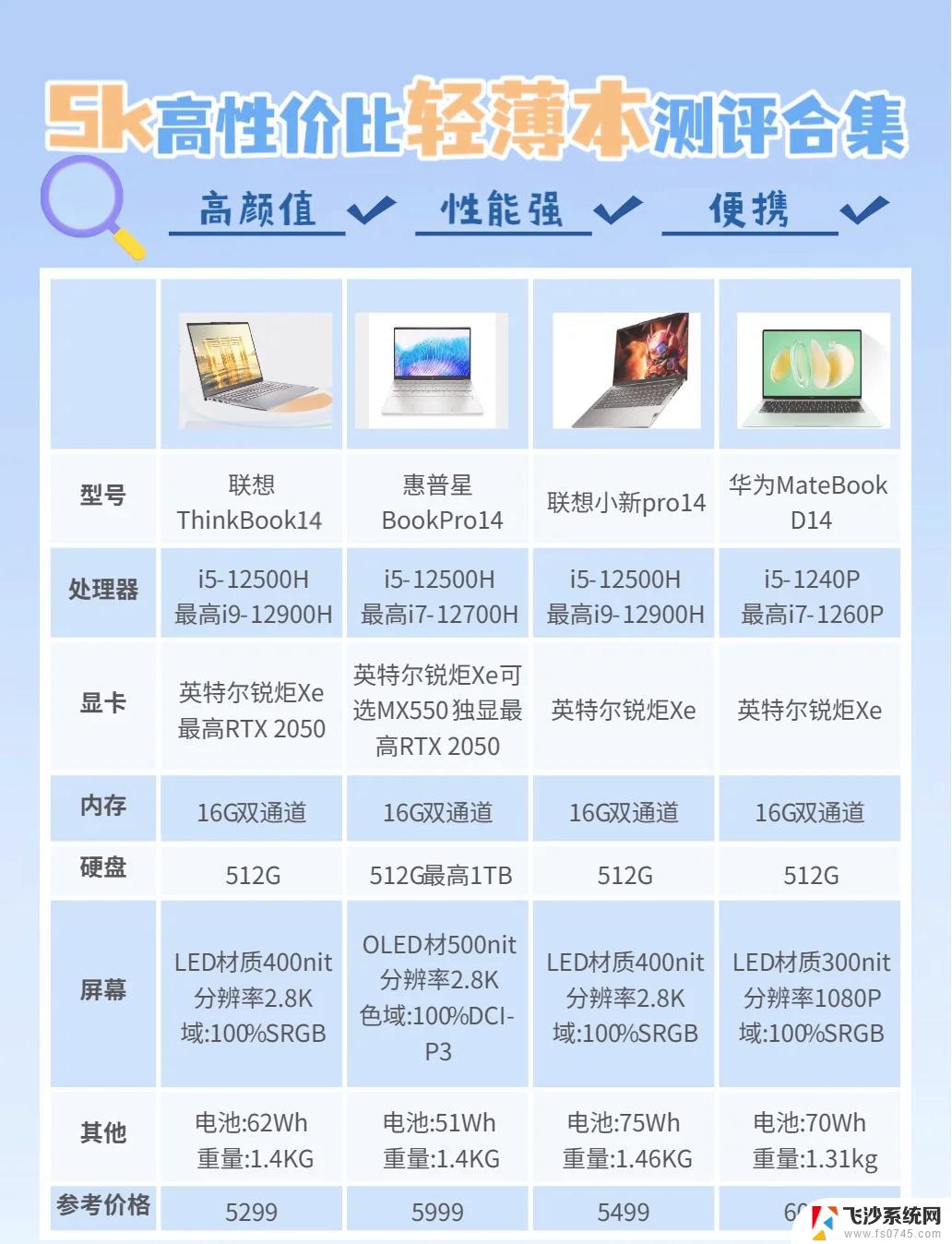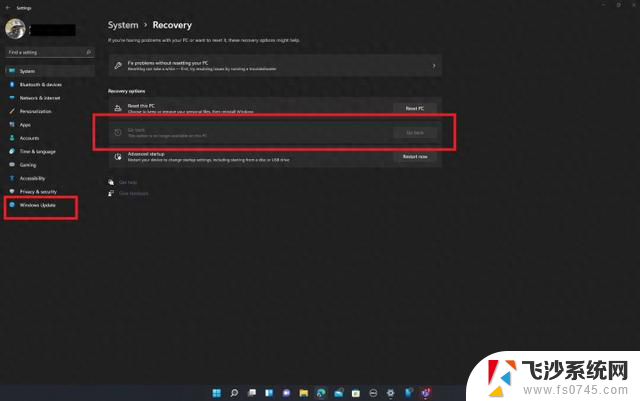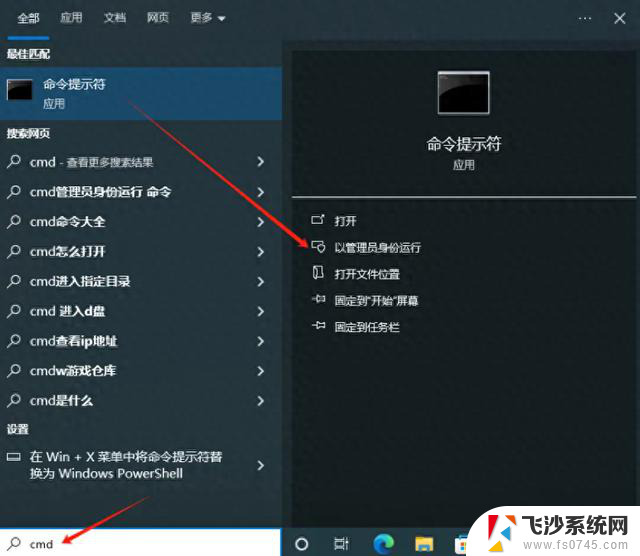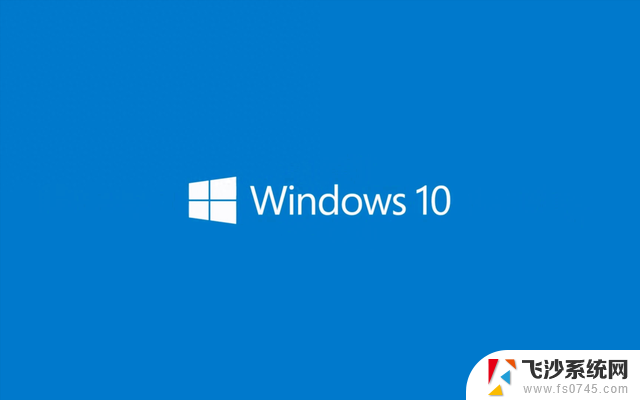Windows卡在“正在准备Windows”如何修复?详细步骤解决问题
对于许多Windows 11/10/8用户来说,他们的操作系统经常会出现意外问题。其中一个问题是他们的电脑会卡在加载屏幕上,屏幕上显示一条消息:“正在准备Windows,请不要关闭你的计算机”,如下图所示:
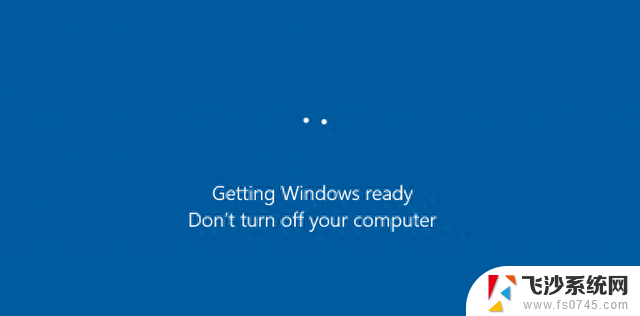
用户在Reddit等论坛上报告了这一问题,称这通常发生在他们试图打开、关闭或重新启动计算机或安装Windows操作系统时,引起Windows启动循环、重新启动循环、无限循环、更新循环。
Windows 11/10需要多长时间才能准备好?在某些情况下,这个过程可能需要几个小时以上,这可能会对许多用户造成困扰。
如何修复Windows卡在“正在准备...”简单地重新启动计算机通常不足以摆脱Windows 11/10的这种循环。幸运的是,这里有五种变通方法,你可以在下面尝试。
只需等待一段时间
最简单的解决方法是等待一段时间。这实际上是微软的一些技术支持人员建议的方法。
当系统提示你“正在准备Windows,请不要关闭你的计算机”时。你的系统可能正在后台处理一些任务,如下载和安装文件、启动Windows 11/10更新过程、修改应用程序和模块的设置等。
根据电脑上安装的程序数量,系统可能需要一些时间才能完成这些任务。因此,要让电脑正常启动,首先要等待系统任务完成。
通常,建议耐心等待约2-3个小时。然而,如果你仍然看到屏幕,你应该尝试其他解决方案来解决Windows卡住的问题。
关闭电脑并重新启动电源
重置电脑电源可以清除内存中的所有信息,但这不会损坏磁盘数据。此方法可以帮助修复计算机上的某些损坏问题。
因此,电源重置你的Windows可能会解决这种问题。以下是使Windows退出更新循环的说明:
1、按下电源按钮关闭电脑。
2、断开所有外围设备的连接,包括USB闪存驱动器、外部硬盘驱动器、耳机等。此外,从电脑上拔下电源线或适配器。
3、如果你使用的是笔记本电脑,并且电池是可拆卸的,请将电池从电池盒中取出。
4、按住电脑上的电源按钮约30秒,以耗尽电容器中的所有剩余电荷。
5、将电源线连接回电脑或将电池插入笔记本电脑。但是,不要重新插入任何USB设备。
6、按下电源按钮启动电脑。你现在可以检查Windows 11/10卡在循环中的问题是否已解决。
执行系统还原或系统映像恢复
如果你已经使用Windows管理单元工具创建了系统还原点或系统映像备份,当你遇到Windows卡在正在准备就绪的问题时。可以尝试使用还原点或映像文件将电脑恢复到正常状态。
但是,当你的系统卡在同一屏幕上时,你如何进行恢复?
1、从Microsoft网站下载媒体创建工具(Media Creation Tool)。运行它以创建Windows安装介质(USB安装驱动器或CD/DVD光盘)。
2、从光盘或USB驱动器启动电脑。配置语言、时间和键盘方法,然后单击“修复计算机”。
3、转到选择选项>疑难解答>高级选项>系统还原。
4、按照向导完成系统还原,以退出Windows 11/10卡在的循环。
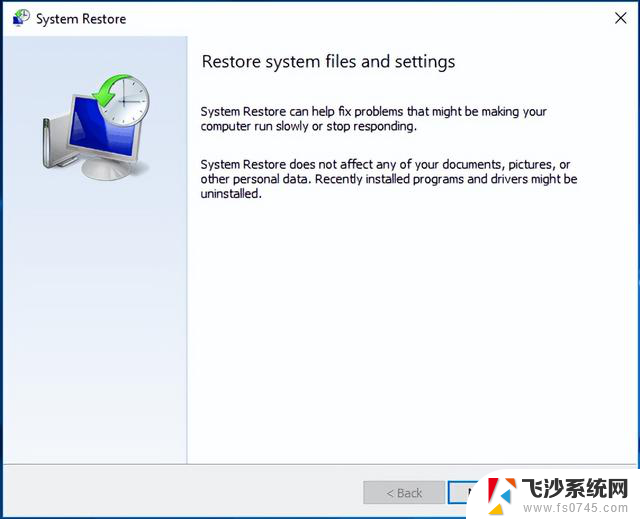
如果你有系统映像,请选择“高级选项”选项卡下的“系统映像恢复”。然后,使用映像备份将计算机恢复到以前的状态。
运行系统文件检查器
如果Windows需要很长时间才能准备好Windows,或者上述方法无法解决Windows卡住问题,你可以尝试使用系统文件检查器工具。有时,Window需要在每次重新启动时做好更新准备,这可能是由于计算机上的文件损坏所致。
以下是如何修复损坏的系统文件:
1、以与上述相同的方式,将安装光盘或USB驱动器插入你的电脑,并从该驱动器启动。
2、转到“修复计算机”,进入“选择选项”屏幕,然后选择“疑难解答”。
3、单击“高级选项”页面中的“命令提示符”。
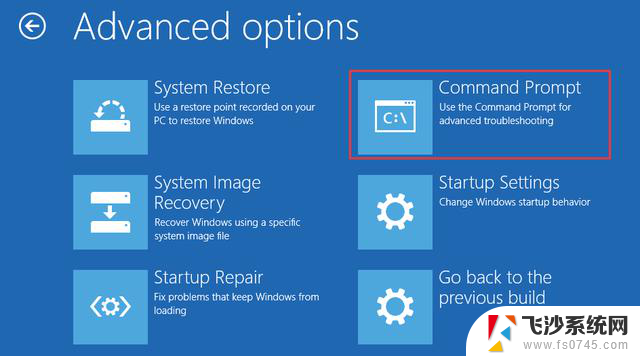
4、打开cmd窗口后,键入以下命令,然后按键盘上的Enter键。
耐心等待,直到验证过程100%完成。然后重新启动计算机,看看是否仍存在Windows循环。
执行Windows 10/11启动修复
当你的电脑在每次重新启动时都无法为Windows做好准备时,执行Windows启动修复可能可以解决这个问题。
这还需要使用Windows安装光盘进入Windows恢复环境(WinRE)。在WinRE中,导航到“高级”选项,然后选择“启动修复:修复妨碍Windows加载的问题”。
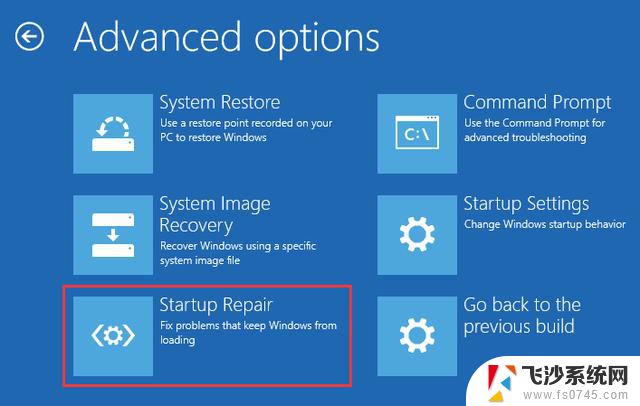
如果修复过程导致错误“启动修复无法修复你的电脑”或“自动修复无法修复电脑”,请尝试其他解决方案来修复这个问题。
在安全模式下卸载最近安装的更新
最近错误的更新可能会使Windows陷入另一个更新循环,因此卸载这些更新可能会解决此问题。这需要通过安全模式来完成。
1、访问“高级选项”页面,然后单击“启动设置”并按F4键访问计算机安全模式。
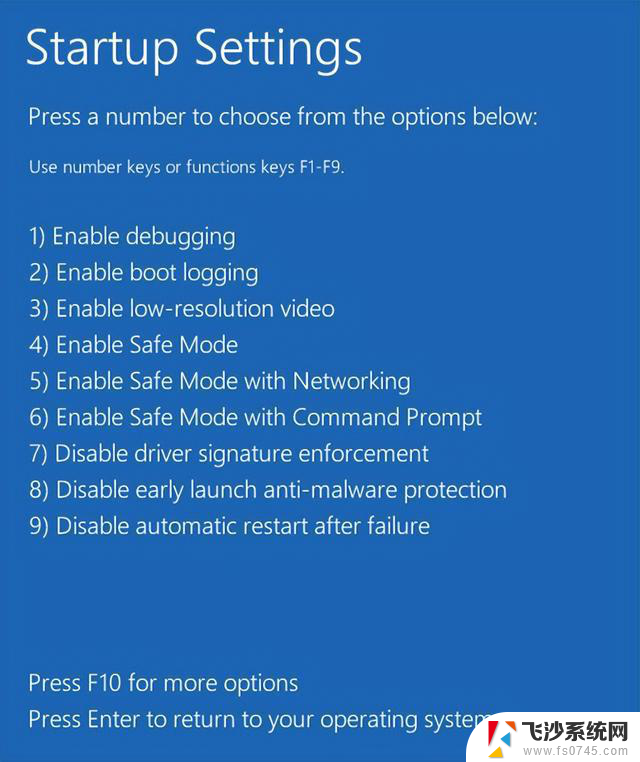
2、在Windows 11/10安全模式下,右键单击“开始”选择“控制面板”。然后转到程序和功能。
3、单击左侧面板中的“查看已安装的更新”。选择最近安装的更新并卸载它们,以修复Windows 11/10陷入循环的问题。
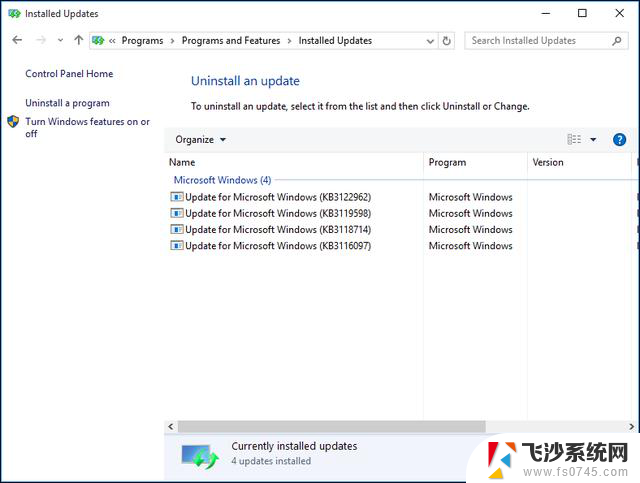
最后,重新启动Windows 11/10,计算机卡循环的问题应该得到解决。
执行干净的Windows安装
如果以上任何方法都不能帮助你解决Windows卡在循环的问题,则操作系统可能存在无法修复的问题。最终的解决方案是安装一个新的Windows副本。
Windows干净安装将删除你的一些个人文件。因此,请确保已从系统分区或桌面备份了重要数据。此外,请准备好你的许可证密钥。
完成文件备份后,现在你可以重新安装Windows 11/10,以解决这个问题。
1、从安装光盘或驱动器启动计算机。
2、选择语言、时间格式和键盘。
3、单击“立即安装”,然后按照屏幕上的说明进行操作。
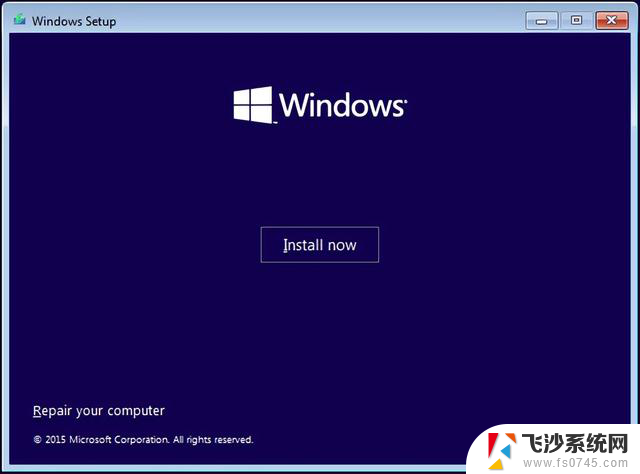
注意:请记住,你应该选择正确的磁盘来执行安装。否则,该驱动器中的所有文件都将被删除。要格外小心。